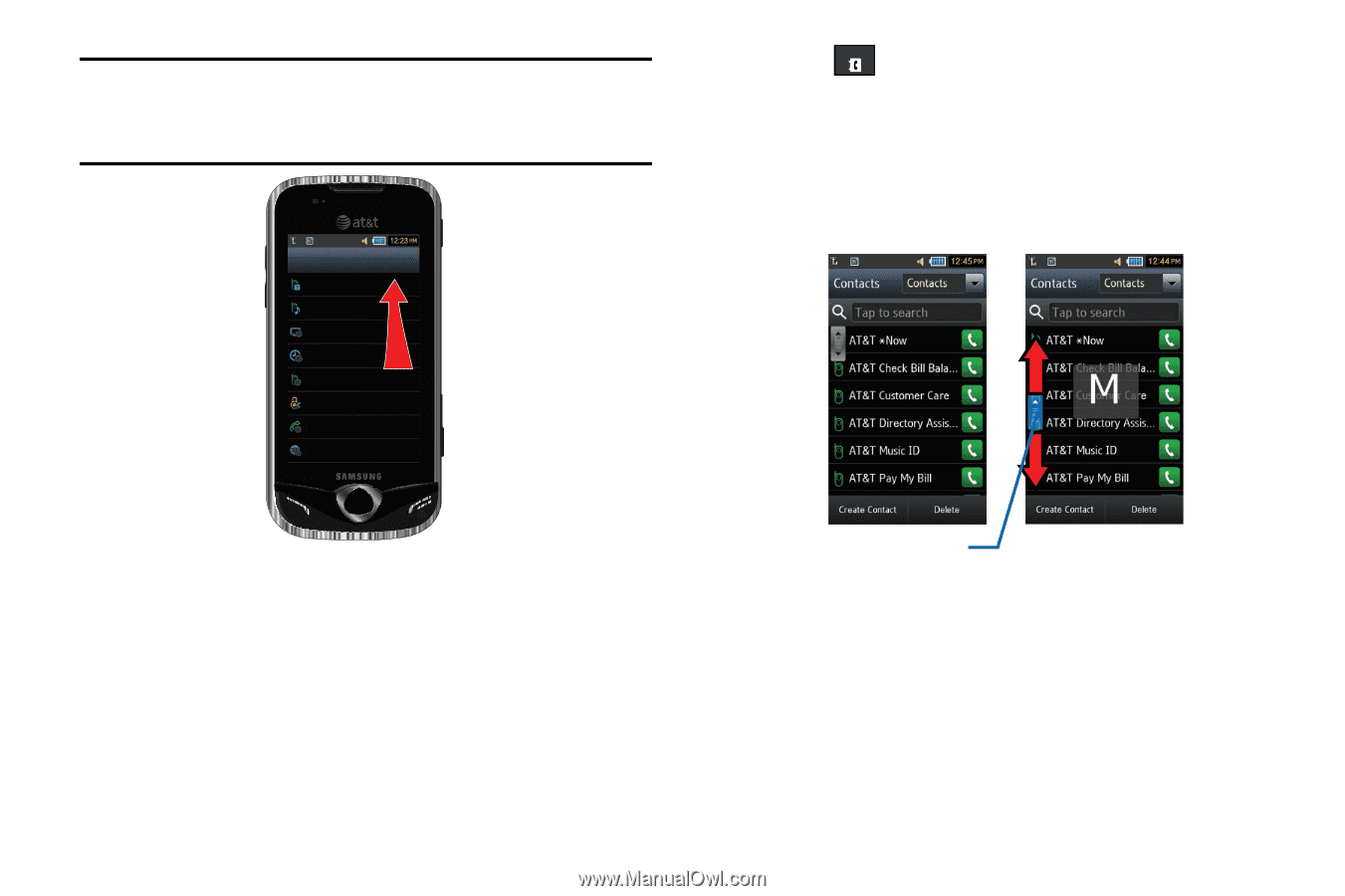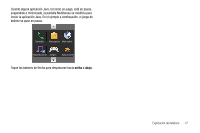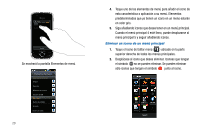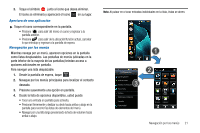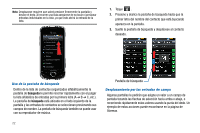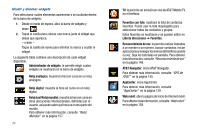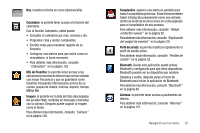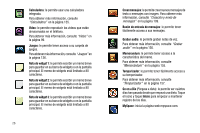Samsung SGH-A897 User Manual (user Manual) (ver.f9) (Spanish) - Page 26
búsqueda, Pestaña de búsqueda
 |
View all Samsung SGH-A897 manuals
Add to My Manuals
Save this manual to your list of manuals |
Page 26 highlights
Nota: Desplazarse requiere que usted presione firmemente la pantalla y deslice el dedo. Al recorrer una lista asegúrese de no tocar ni presionar entradas individuales en la lista, ya que esto abrirá la entrada de la lista. Configuración Consejos rápidos Perfil de sonido Pantalla e iluminación Hora y fecha Teléfono Desbloqueo inteligente Llamadas Conectividad 1. Toque . Contactos 2. Presione y deslice la pestaña de búsqueda hasta que la primer letra del nombre del contacto que está buscando aparezca en la pantalla. 3. Suelte la pestaña de búsqueda y desplácese al contacto deseado. Uso de la pestaña de búsqueda Dentro de la lista de contactos (organizados alfabéticamente) la pestaña de búsqueda le permite recorrer rápidamente con el pulgar la lista alfabética de entradas por la primera letra (A ➔ B ➔ C, etc.). La pestaña de búsqueda está ubicada en el lado izquierdo de la pantalla y las entradas de contactos se seleccionan presionando sus campos de nombre. La pestaña de búsqueda también se puede usar con su reproductor de música. 22 Pestaña de búsqueda Desplazamiento por las entradas de campo Algunas pantallas le pedirán que asigne un valor a un campo de pantalla tocando las flechas de selección hacia arriba o abajo, o recorriendo rápidamente estos valores usando la punta del dedo. Un ejemplo de estas acciones puede encontrarse en la página de Alarmas.